
WhatsApp es una de las mejores plataformas de mensajería instantánea. Además, el equipo detrás de su desarrollo no para de lanzar nuevas funciones con las que mejorar la experiencia de uso. Pero, ¿por qué no puedo escuchar los audios de WhatsApp por altavoz interno?.
Si estás sufriendo este problema, no te preocupes porque es más habitual del o que te imaginas. Así que vamos a explicarte por qué no puedes escuchar los audios de WhatsApp por altavoz interno y las posibles soluciones.
Seamos claros, escuchar audios de WhatsApp es una de las formas más habituales de comunicarnos, por mucho que nos pese a algunos. Sí, todos tenemos a un amigo que manda audios interminables.
Y si no puedes escuchar estos mensajes a través del altavoz interno de tu teléfono es una situación frustrante. ¿No sabes por dónde empezar? Vamos a ver todas las razones por las que tu teléfono o tablet no reproduce los audios de WhatsApp por el altavoz.
Sube el volumen de tu teléfono
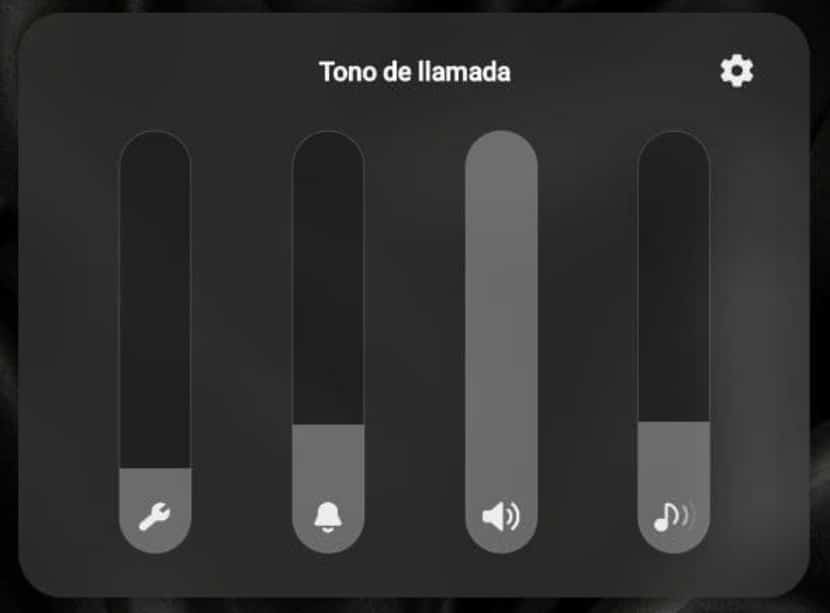
La solución más sencilla, pero también una de las más olvidadas, es verificar el volumen de tu dispositivo. WhatsApp utiliza diferentes configuraciones de volumen dependiendo de si estás usando auriculares, altavoz externo o el altavoz interno del teléfono, así que tenlo en cuenta.
Para ello, sigue estos pasos que explica en su web de soporte:
- Revisa el nivel de volumen: asegúrate de que el volumen no esté silenciado o demasiado bajo. Usa los botones físicos de volumen o accede a la configuración de sonido en tu teléfono.
- Modo silencio o vibración: si tu teléfono está en modo vibración o silencio, los mensajes de voz y los estados con audio pueden no reproducirse correctamente. Cambia el modo a «Sonido» y ajusta el volumen nuevamente.
- Auriculares conectados: si estás usando auriculares con control de volumen o silencio, verifica que estos no estén activados accidentalmente. Desconecta los auriculares para confirmar si el audio se reproduce por el altavoz interno.
Revisa el sensor de proximidad de tu teléfono
Este es uno de los problemas más grandes que tiene WhatsApp, y nunca lo van a arreglar. Hablamos de un fallo que provoca que el audio se pare de forma abrupta o directamente no lo reproduzca.
¿La razón? El sensor de proximidad es una característica útil, pero si detecta que el dispositivo está cerca de tu oído, redirige el audio al auricular interno. Sin embargo, este sensor puede causar problemas si no funciona correctamente.
Por ejemplo, algunos protectores de pantalla o fundas pueden cubrir el sensor, lo que interfiere con su funcionamiento. Asegúrate de que no haya elementos bloqueando el sensor de proximidad.
Además, si sostienes el teléfono de manera que tus dedos cubran el sensor de proximidad, la pantalla puede apagarse y el audio no se reproducirá por el altavoz. PAra ver si lo haces bien, realiza una llamada telefónica y verifica si la pantalla se apaga automáticamente al acercarla a tu oído. Si lo hace sin razón aparente, es posible que el sensor de proximidad esté fallando. En este caso, un reinicio del dispositivo o una revisión del software podría ser necesario.
Verifica conexiones Bluetooth
Este fallo me ha pasado alguna vez a mí, ya que siempre tengo un altavoz Bluetooth conectado. Y claro, es posible que el audio de tus mensajes de WhatsApp se esté reproduciendo en un dispositivo Bluetooth conectado en lugar del altavoz interno.
Para solucionarlo, vete la configuración de Bluetooth en tu teléfono y desactiva temporalmente esta función para asegurarte de que el audio no está siendo redirigido.
Comprueba el altavoz interno de tu teléfono
Si el altavoz interno no funciona correctamente, es posible que el problema no esté relacionado con WhatsApp sino con el hardware del dispositivo. para ello, haz estas pruebas
- Intenta reproducir un video en YouTube o un archivo de música. Si no escuchas nada, el problema puede estar en el altavoz interno.
- Durante una llamada, verifica si puedes escuchar a través del auricular interno. Si no es así, el altavoz puede necesitar reparación.
- Si el audio funciona bien con auriculares pero no sin ellos, el altavoz interno podría estar dañado.
Limpia el altavoz y los puertos del teléfono
El polvo y la suciedad acumulados en el altavoz interno o en los puertos del teléfono pueden afectar la calidad del sonido o incluso bloquear completamente el audio. Asói que toca hacer limpieza para verificar que todo está en orden.

Spray Aire Comprimido...
No hay valoraciones
8,99 €
Ver oferta Ver características
Con un cepillo pequeño, limpia suavemente el área del altavoz interno para eliminar cualquier residuo. Y luego usa un bote de aire comprimido con el que expulsar el polvo acumulado en los puertos y las rejillas del altavoz. Por último, ten en cuenta que, a veces, los residuos en el puerto de carga pueden causar problemas de audio. Usa un palillo de madera o plástico para limpiarlo con cuidado.
Reinicia tu teléfono y actualiza WhatsApp
Los problemas técnicos menores a menudo se resuelven con un simple reinicio del dispositivo o actualizando la aplicación.
Primero, apaga y enciende tu teléfono para refrescar el sistema operativo y cerrar procesos que puedan estar interfiriendo con el audio. Además, asegúrate de tener la última versión de WhatsApp instalada. Las actualizaciones corrigen errores y mejoran la compatibilidad con el hardware del dispositivo.
Por último, si el problema persiste, considera desinstalar y volver a instalar WhatsApp. No olvides realizar una copia de seguridad de tus chats antes de hacerlo. ¿Sigue fallando? Deberás llevar tu teléfono a reparar, o seguir este truco.
Utiliza la herramienta de transcripción de WhatsApp

Hace poco WhatsApp habilitó una función para transcribir mensajes de audio a voz. Una función útil para convertir audios en texto, ideal cuando no puedes escuchar un mensaje, pero necesitas saber su contenido. Y vendo lo fácil que es de usar, no dudes en aplicar este truco si no puedes escuchar los audios de WhatsApp por altavoz interno.
- Accede a la aplicación desde tu dispositivo móvil.
- Pulsa sobre los tres puntos en la esquina superior derecha (en Android) o en el icono de configuración (en iPhone).
- Dentro del menú de configuración, entra en la sección «Chats».
- Busca y habilita la opción llamada «Transcripciones de mensajes de voz», que se encuentra en el apartado «Ajustes de Chat».
- Justo debajo de la opción de transcripciones, encontrarás «Idioma de transcripción». Pulsa sobre esta opción.
- Elige el idioma predominante de los mensajes de voz que recibes habitualmente.
Continúar leyendo...

